在PPT中轻松插入视频的终极指南:步骤详解与优化技巧
在当今这个信息瞬息万变的时代,演示文稿不仅仅是一些文字和图表的堆砌。随着多媒体技术的发展,视频已经成为了演示中的一项重要元素。
在当今这个信息瞬息万变的时代,演示文稿不仅仅是一些文字和图表的堆砌。随着多媒体技术的发展,视频已经成为了演示中的一项重要元素。那如何在PowerPoint(PPT)中有效地插入视频呢?让我们深入探讨吧。
引言:视频为何如此重要?
想象一下,在一个以数字和统计数据填充的演示中,突然播放一段生动有趣的视频,瞬间就能吸引住听众的注意力,并为您的内容增添层次与深度。根据研究,使用视频可以提高26%的信息留存率,这并不是个小数字!因此,了解如何在PPT中插入视频,成为了每位演讲者不可或缺的技能。
准备工作:为插入视频打好基础
在您开始之前,有几个重要的准备工作是不能忽略的:
选择合适的视频格式:PPT支持多种格式,如MP4、WMV等,确认您的视频符合这些格式是成功插入的第一步。
检查视频大小:过大的视频文件可能导致PPT变得臃肿。在存储上合理规划,必要时请考虑压缩视频。
确保文件路径正确:为了避免演示时的尴尬,最稳妥的做法是将视频文件与PPT放在同一文件夹下。
步骤详解:如何在PPT中插入视频 步骤1:打开目标PPT文件
首先,启动PPT并打开需要编辑的演示文稿,选择您希望插入视频的幻灯片。
步骤2:选取插入选项
点击PPT顶部菜单栏中的“插入”选项卡,从中找到“视频”按钮。
步骤3:插入视频
在“视频”选项中,您会看到两个选择:
从文件插入视频:选择此项,定位到您的视频文件,点击“插入”。
在线视频:您也可以插入诸如YouTube等平台上的视频,只需粘贴视频链接即可。
步骤4:调整视频位置及大小
录入后,您可以通过点击并拖动视频边框来改变视频的显示位置和大小,确保它不遮挡其他重要信息。
步骤5:设置播放选项
选中视频后,PPT顶部会显示“视频工具”选项卡,您可以设置视频的播放方式:
自动播放、点击播放或循环播放,选择最适合您演示的方式,帮助观众更好地参与。
高级技巧:让您的视频更具吸引力 视频样式与修剪功能
通过“视频工具”选项卡中的功能,您可以更改视频的外观,添加样式和效果。如果您只想播放视频的一部分,利用“修剪视频”功能轻松设置。
动画效果的运用
想要让视频的切入更加自然?在“动画”选项卡中,您可以为视频添加淡入效果或其他动画,让您的演示生动有趣。
注意事项:避免常见坑
兼容性:确保您的PPT版本支持您所用的视频格式。
演示环境:了解您使用的设备,确保支持播放视频的能力。
提前测试:在正式演示前,测试视频的播放效果,以避免现场出错。
结论
插入视频到PPT不仅能提升演示的效果,更是与观众建立联系的桥梁。掌握这些技巧和步骤,您将能自信地运用视频,令您的演示内容更加丰富且动人。希望这篇指南能为您的下次演示提供帮助,相信您的表现一定会更加亮眼!返回搜狐,查看更多